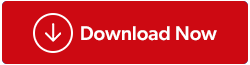Pengurus kata laluan membantu menyimpan semua kata laluan anda dan bukti kelayakan log masuk lain. Oleh itu menghapuskan nasib mengingati pelbagai kata laluan yang kompleks. Di antara pelbagai pengurus kata laluan, Pengurus Kata Laluan Kaspersky adalah salah satu pilihan yang paling popular. Tetapi, terdapat beberapa pengguna Windows 11 dan Windows 10 yang tidak dapat menjalankan Pengurus Kata Laluan Kaspersky pada PC mereka. Inilah perkara yang pengguna hadapi –
Perkhidmatan Pengurus Kata Laluan Kaspersky tidak bertindak balas. Ralat: Tidak dapat memulakan perkhidmatan. Ralat: Perkhidmatan tidak boleh dimulakan, sama ada kerana ia dilumpuhkan atau kerana ia tidak mempunyai peranti yang didayakan yang dikaitkan dengannya.
Dalam siaran ini, kami akan menyelami beberapa cara terbaik untuk anda membetulkan isu tersebut.
Kami akan membincangkan pelbagai pembetulan yang anda boleh mendapatkan Pengurus Kata Laluan Kaspersky kembali ke landasan yang betul. Berikut ialah beberapa kemungkinan sebab anda mungkin menghadapi masalah dengan Pengurus Kata Laluan Kaspersky
Mengapa Pengurus Kata Laluan Kaspersky Tidak Berfungsi?
- Pemasangan yang tidak betul – Pengurus kata laluan tidak dipasang dengan betul atau beberapa fail pemasangan hilang.
- Isu dengan Perkhidmatan Pengurus Kata Laluan Kaspersky – Perkhidmatan ini tidak ditetapkan kepada automatik.
- Aplikasi Kurang Keistimewaan Pentadbiran – Mungkin anda menjalankan Pengurus Kata Laluan Kaspersky sebagai pentadbir kerana ia tidak mendapat keistimewaan yang diperlukan untuk berjalan dengan lancar.
- Fail Sistem Korup – Selalunya fail sistem yang rosak adalah punca kepada banyak isu berkaitan PC dan jika anda tidak dapat menjalankan Pengurus Kata Laluan Kaspersky, fail sistem yang rosak boleh dipersalahkan. Berikut ialah beberapa cara pasti untuk membetulkan fail yang rosak .
Cara Membetulkan Perkhidmatan Pengurus Kata Laluan Kaspersky Tidak Bertindak balas
Penyelesaian No. 1 – Jalankan Pengurus Kata Laluan sebagai Pentadbir
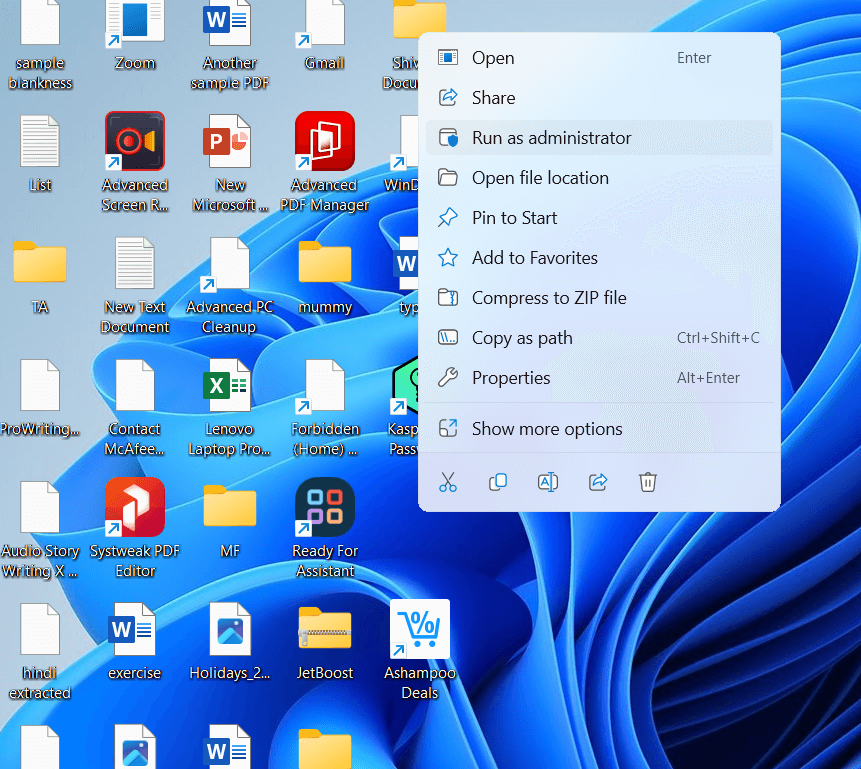
Sebelum anda mencuba beberapa pembaikan lain yang disenaraikan di bawah, berikut ialah langkah mudah yang boleh anda ambil. Daripada mengklik dua kali pada pengurus kata laluan untuk membukanya, anda boleh klik kanan padanya dan kemudian pilih Jalankan sebagai pentadbir.
Penyelesaian No. 2 – Gunakan Pengurus Kata Laluan Ganti
Semasa anda menyelesaikan masalah anda boleh menggunakan pengurus kata laluan alternatif . TweakPass misalnya, adalah salah satu pengurus kata laluan yang boleh anda cuba.
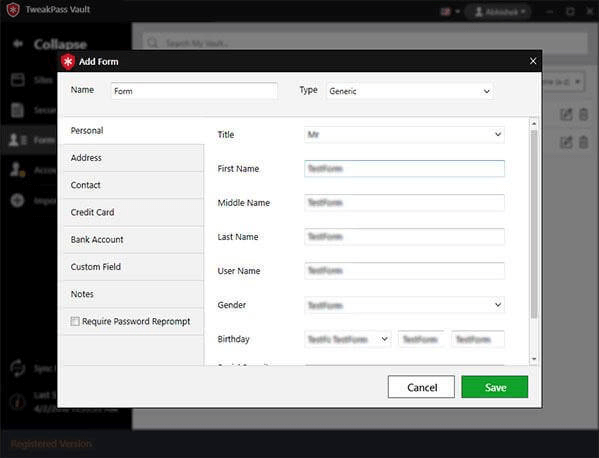
Ia menawarkan ciri-ciri berikut -
- Pengisian borang automatik.
- Hasilkan kata laluan rawak dan kuat.
- Semua kelayakan dan kata laluan anda disimpan di belakang kata laluan induk.
- Pelbagai templat untuk menyimpan butiran dan nota sulit anda.
Untuk mengetahui lebih lanjut tentang TweakPass, ciri-cirinya, harga dan aspek lain, semak siaran ini .
Harga – Anda boleh menggunakan semua ciri TweakPass selama 15 hari. Selepas itu, anda boleh memilih varian premium yang berharga $39.95
Penyelesaian No. 3 – Nyahpasang dan Pasang Semula Aplikasi
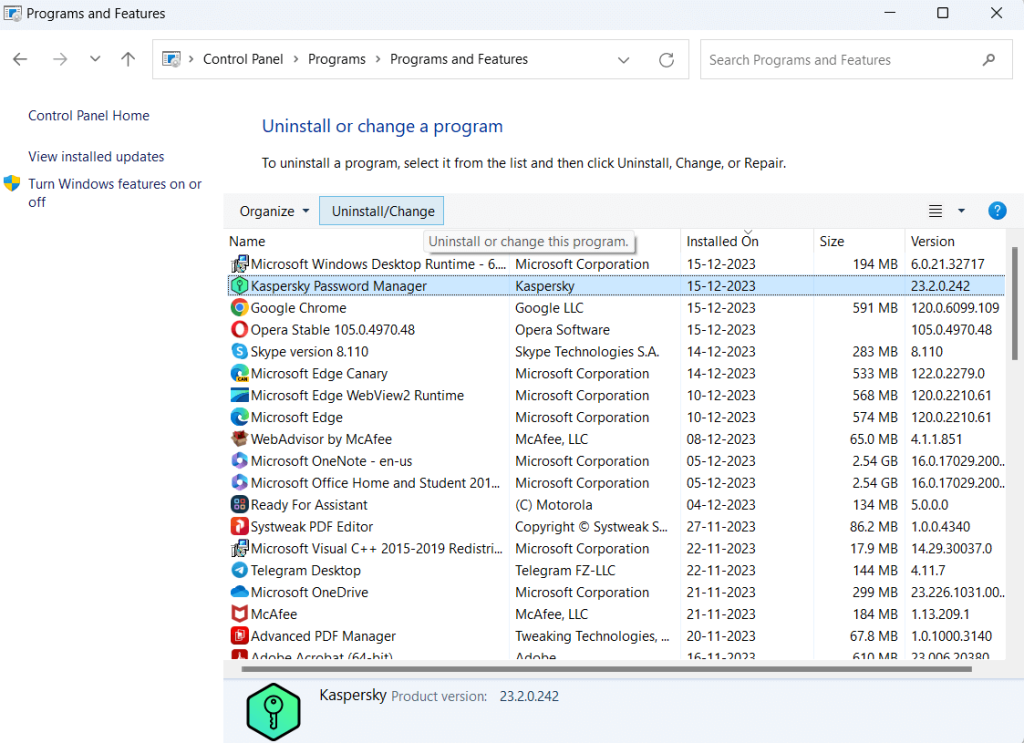
Satu lagi perkara mudah yang boleh anda lakukan jika perkhidmatan Pengurus Kata Laluan Kaspersky tidak bertindak balas ialah menyahpasang aplikasi dahulu dan kemudian memasangnya semula. Kami menggesa anda untuk menyahpasang sepenuhnya terlebih dahulu dengan cara yang tidak tinggal baki pemasangan sebelumnya. Berikut ialah cara anda boleh menyahpasang aplikasi sepenuhnya pada Windows 11/10 .
Penyelesaian No. 4 – Mulakan semula PC Anda
Selalunya memulakan semula PC adalah cara terbaik dan paling mudah untuk menyelesaikan pelbagai isu. Silap mata ini mungkin juga berfungsi jika perkhidmatan Pengurus Kata Laluan Kaspersky tidak bertindak balas pada PC anda atau pengurus kata laluan tidak berfungsi.
Penyelesaian No. 5 – Semak Perkhidmatan Pengurus Kata Laluan Kaspersky
Akhir sekali, anda boleh menyemak sama ada Perkhidmatan Pengurus Kata Laluan Kaspersky berjalan dengan betul. Untuk itu, ikuti langkah yang dinyatakan di bawah -
Langkah 1 – Tekan Windows + R untuk membuka kotak dialog Run .
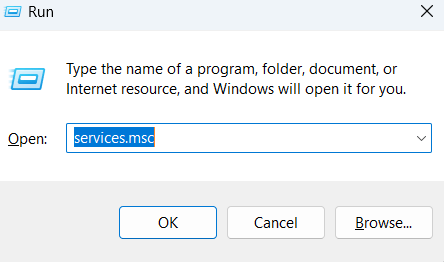
Langkah 2 – Dalam kotak dialog, taip services.msc.
Langkah 3 – Apabila tetingkap Perkhidmatan dibuka, klik dua kali pada perkhidmatan Pengurus Kata Laluan Kaspersky dan tetapkan jenis Permulaan kepada Automatik .
Menyelesaikan Gangguan Pengurus Kata Laluan Kaspersky: Pembetulan Mudah
Tidak dapat menggunakan Pengurus Kata Laluan Kaspersky apabila memerlukan boleh membimbangkan. Kami berharap langkah di atas akan membantu anda menyelesaikan isu ini dalam masa yang singkat dan anda akan dapat menyimpan kata laluan dan maklumat peribadi lain dengan cara yang bebas dari masalah.
Jika satu atau lebih langkah telah berjaya membantu anda, beritahu kami di bahagian komen di bawah. Untuk lebih banyak kandungan sedemikian teruskan membaca WeTheGeek. Ikuti kami di media sosial – Facebook , Instagram dan YouTube .